이전 글에서 도커가 무엇인지는 대충 이론으로는 알겠는데 개발자라는게 백문이 불여일타 라고 일단 해봐야 알지 않을까 해서 일단 설치부터 하고 프로젝트도 만들고 시작해보겠습니다.
일단 도커를 설치하기 전에 해줘야할 설정들이 있습니다. hyper v 를 활성해줘야하고 WSL2를 설치해줘야합니다.
Hyper v 활성화
1. 윈도우 키 + x 를 눌러준다.
2. window powershell 관리자권한으로 실행을 시켜준다.
3. Enable-WindowsOptionalFeature -Online -FeatureName Microsoft-Hyper-V -All 을 파워쉘에 치고 엔터를 눌러준다.
4. Enable-WindowsOptionalFeature -Online -FeatureName containers –All 을 파워쉘에 쳐줍니다.
이러면 끝납니다.
Windows 10 Home과 Pro에서 Docker 설치 차이 이해하기
자세한 내용은 여기에서 확인 할 수 있습니다.
글에서 확인하면 Docker를 사용할 때 Windows 10 Home Edition과 Windows 10 Pro Edition의 가장 큰 차이는 Hyper-V 기능의 지원여부입니다.
Hyper-V는 Windows 10 Pro, Enterprise 및 Education 64비트 버전에서 사용할 수 있습니다. Home 버전에서는 사용할 수 없습니다. – Windows 10의 Hyper-V 소개 | Microsoft Docs
Docker Desktop은 기본적으로 Hyper-V 기능을 사용하기 때문에 Windows 10 Pro 에디션에서만 사용할 수 있었습니다. Home 에디션에서는 Docker Toolbox(boot2docker)가 대안으로 이야기되곤 했었습니다만, 현재는 공식적으로 지원이 종료된 상태입니다.
희소식은 2020년 5월 Windows 10 May 2020 Update(20H1) 업데이트가 릴리스되면서 WSL2가 정식 릴리스되었다는 점입니다. WSL2는 Windows 10 Home에서도 사용할 수 있으며 Docker Desktop의 발빠른 지원으로 현재는 WSL2를 기반으로 Docker Desktop을 사용하는 것이 가능합니다. 정리하면 다음과 같습니다.
- Windows 10 Pro 에디션
- WSL2 기반 Docker Engine 사용 가능
- Hyper-V 기반 Docker Engine 사용 가능
- Windows 10 Home 에디션
- WSL2 기반 Docker Engine 사용 가능
WSL은 Windows Subsystem for Linux 2의 줄임말로 윈도우에서 리눅스를 사용할 수 있게 해주는 기능입니다. Home 에디션의 경우 Docker를 사용하려면 WSL2가 필수이며, Pro 사용자의 경우 WSL2를 사용하지 않더라도 Hyper-V 기반 가상화를 사용해 Docker Engine을 사용하는 것이 가능합니다.
이 글에서는 Home과 Pro 공통으로 사용할 수 있고, 좀 더 안정적으로 동작하는 WSL2 방식을 중점적으로 소개합니다. Hyper-V를 사용하는 방법은 부록으로 소개하겠습니다.
WSL2를 설치하고 활성화하는 방법
여기서는 WSL2를 설치하는 방법을 빠르게 살펴보고자 합니다. Windows 10에서 WSL2를 설치하는 방법에 대해서는 다음 글에서 자세히 소개하고 있습니다. 설치 과정이 어렵거나 문제가 있는 경우 다음 글을 참고해주시기 바랍니다.
설치 과정에서는 Windows Terminal을 사용하겠습니다. Windows Terminal은 Microsoft Store에서 설치할 수 있으며, 자세한 내용은 다음 글에서 소개합니다.
1. Windows Terminal을 ’관리자 권한으로 실행’합니다.
2. PowerShell 탭에서 다음 두 명령어를 실행합니다.
$ dism.exe /online /enable-feature /featurename:Microsoft-Windows-Subsystem-Linux /all /norestart
$ dism.exe /online /enable-feature /featurename:VirtualMachinePlatform /all /norestart3. 두 명령어 모두 ‘작업을 완료했습니다’ 출력으로 종료되었는지 확인합니다.

4. 윈도우를 재부팅합니다.
5. x64 머신용 최신 WSL2 Linux 커널 업데이트 패키지를 다운로드 받아 안내에 따라 설치합니다.
6. Windows Terminal을 열고 다음 명령어를 실행합니다.
$ wsl --set-default-version 2
WSL2로 리눅스를 사용하고자 하는 경우, 리눅스 배포판 설치하는 등 추가 설정이 필요합니다만, Docker만 사용하는 경우 여기까지만 셋업하면 됩니다. 그럼 이제 Docker Desktop을 설치해보겠습니다. 그리고 재부팅을 해야합니다.
Docker Desktop 다운로드 및 설치 방법
WSL2 준비가 끝났으니 이제 본격적으로 Docker Desktop을 설치해보겠습니다.
https://www.docker.com/get-started/
1. 위의 사이트로 가서 window용 으로 다운을받습니다.
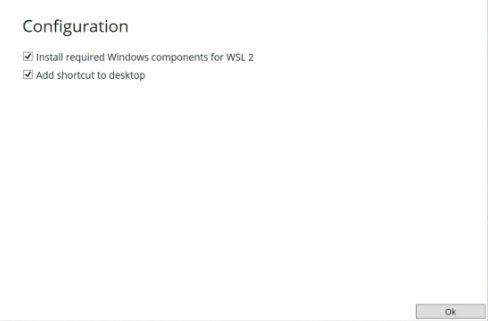
2. 이런 창이 뜨면 첫번째 옵션은 무조건 체크를 해주어야합니다. (WSL 관련 )
두번째는 바탕화면에 아이콘 추가할지 여부인데 이건 취향에따라 체크유무를 결정해줍니다.

3. 기다려줍니다.

4. 설치가 끝나면 Installation succeeded 메시지가 나타납니다. 시스템 상태에 따라서 재시작이나 로그아웃을 해야하는 경우도 있습니다. Close 버튼을 클릭해 인스톨러를 종료합니다. close&logout 이 뜰때도 있습니다. 눌러줍니다.
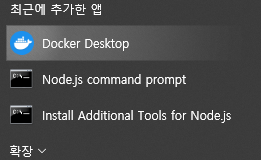
5. 이제 이렇게 윈도우 시작버튼을 눌러서 보거나 windows + S 로 Docker를 검색하여 실행 할 수 있습니다.
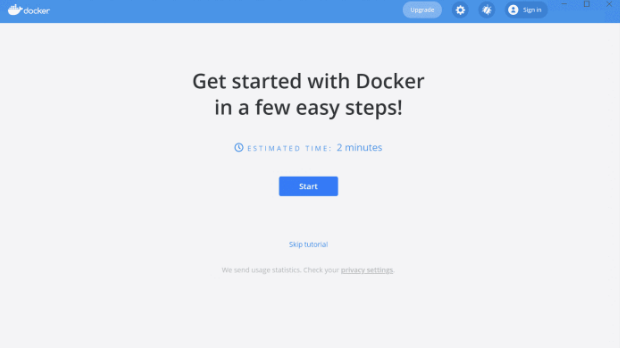
6. 시스템에 WSL2가 활성화되어있다면 Docker는 기본적으로 WSL2를 백엔드로 Docker Engine을 실행합니다. 초기 셋업에는 몇 분 정도의 시간이 걸립니다. 성공적으로 Docker가 실행되면 Tutorial이 나타납니다.

7 . 만약 시작시에 docker Desktop을 실행되게 하고 싶으면 오른쪽위의 톱니바퀴버튼을 눌러서 Start Docker Desktop when you log in을 체크 해줍니다.
다음으로 WSL2 설정이 잘되어있는지 확인하고 WSL 통합 설정을 진행하겠습니다. Docker 아이콘에서 오른쪽 버튼을 눌러 Settings를 선택합니다. 먼저 General 설정에서 ’Use the WSL 2 based engine’에 체크가 되어있는지 확인합니다. 미리 체크가 되어있을 텐데, 혹시 되어있지 않다면 체크하고 오른쪽 아래의 Apply & Restart 버튼을 클릭합니다.
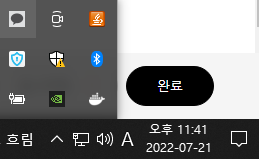

8. Docker Desktop은 시스템 트레이에 숨겨져있습니다. 숨겨진 아이콘을 활성화하고 고래 모양 아이콘에서 오른쪽 버튼을 누르면 상태를 Docker Desktop을 관리할 수 있습니다. 여기서 마우스 오른쪽 버튼을 누른 후의 About Docker Desktop을 클릭합니다.

현재 설치된 Docker Desktop과 관련된 도구들의 버전을 여기서 확인할 수 있습니다.
그리고 cmd(명령프롬포트) 창을 열어서 docker라고 쳐봅니다.

오류가 발생하지 않고 대신 사용할 수 있는 명령 목록이 표시되며 이를 통해 도커가 설치 되었음을 알 수 있습니다.
후...
'docker' 카테고리의 다른 글
| [Docker] Docker 로그인 방법 (0) | 2023.10.21 |
|---|---|
| 도커기본 명령어 및 도커 허브에 이미지 올리기 (0) | 2023.02.26 |
| [Docker] Docker MySQL사용하기 (0) | 2022.10.09 |
| [doker] 도커 빌드 및 도커 컨테이너 실행 (0) | 2022.07.22 |
| [docker] 도커란? (0) | 2022.07.21 |


댓글